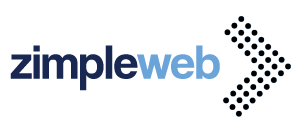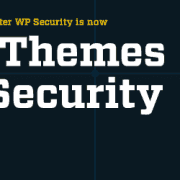Hoe kun je WordPress beveiligen met iThemes Security? In ons stappenplan ‘Beveilig jouw WordPress website in 6 stappen‘ hebben wij deze beveiligingsplugin geïntroduceerd. Dankzij iThemes Security is het mogelijk om je WordPress website op een eenvoudige manier te beveiligen. Ook neemt deze plugin behoorlijk wat zorg uit handen, door ‘foute’ IP-adressen te blokkeren en spam te voorkomen. Met behulp van deze blog kun je jouw WordPress website zelf beveiligen. Voorkomen is namelijk beter dan genezen!
Waarom moet ik een beveiligingsplugin gebruiken?
Ongeveer een kwart van alle websites wereldwijd draait op WordPress. Hierdoor zijn WordPress websites een interessant doelwit voor hackers en andere kwaadwillenden. Zij zoeken naar zwakke plekken op je website en maken vervolgens misbruik daarvan, door bijvoorbeeld spam via je website te versturen.
WordPress is een open-source systeem en wordt door een groot team van ontwikkelaars onderhouden en voorzien van belangrijke updates. Het is daarom belangrijk om WordPress up-to-date te houden. Het updaten van WordPress is echter niet voldoende. In ons stappenplan hebben wij geschreven over de beveiligingsrisico’s van verouderde plugins. Zorg ervoor dat je enkel gebruik maakt van plugins die regelmatig worden voorzien van updates.
Een WordPress website vereist meer aandacht voor veiligheid dan je in eerste instantie zou denken. Een beveiligingsplugin neemt behoorlijk wat werk voor je uit handen. Als je veel aandacht besteedt aan de beveiliging van je website, betekent dat niet dat je een beveiligingsexpert bent. Je kunt iThemes Security gebruiken om WordPress te beveiligen, zodat je meer tijd over hebt voor het bewerken van je website.
Wat is iThemes Security?
iThemes Security is een van de meest gebruikte beveiligingsplugins van WordPress. Op dit moment draait deze plugin op bijna 1 miljoen websites. iThemes Security is eenvoudig te gebruiken en is daarom erg gebruiksvriendelijk. Ook voor gebruikers die weinig kennis hebben over het beheren van een WordPress website. De plugin biedt ongeveer 30 opties om je website veiliger te maken en is gratis te gebruiken.
- Automatisch blokkeren van vermeende hackers
- Verbannen van bezoekers die teveel foute inlogpogingen doen
- Scannen van je website op malware en verdachte codes
- Verplichten van strenge wachtwoorden voor al je accounts
- Verbergen van belangrijke informatie over je website en systeem
- Beheren en inschakelen van een blacklist
- Aanpassen van bestandspermissies
- Niet gebruikte functies uitschakelen
- URL van loginpagina aanpassen
- Database tabel wijzigen
- En veel meer!
iThemes Security instellen
Maak altijd een back-up van je website voordat je aan de slag gaat met deze plugin!
Brute Force Protection
Als je iThemes Security eenmaal hebt geinstalleerd, ontvang je een notificatie om gebruik te maken van iThemes Brute Force Network Protection. Dit is een gratis service van iThemes om bekende spammers bij voorbaat al te blokkeren van je website. Deze service kun je inschakelen door op ‘Get Free API Key’ te drukken en je e-mailadres in te voeren.

Beveiligingscontrole
De beveiligingscontrole van iThemes Security zorgt ervoor dat de basisfuncties automatisch voor je worden ingeschakeld en ingesteld. Deze functies zijn o.a. het verbannen van ‘slechte’ bezoekers, Brute force security en het instellen van sterke wachtwoorden. Selecteer ‘Secure Site’ om de beveiligingscontrole uit te laten voeren.
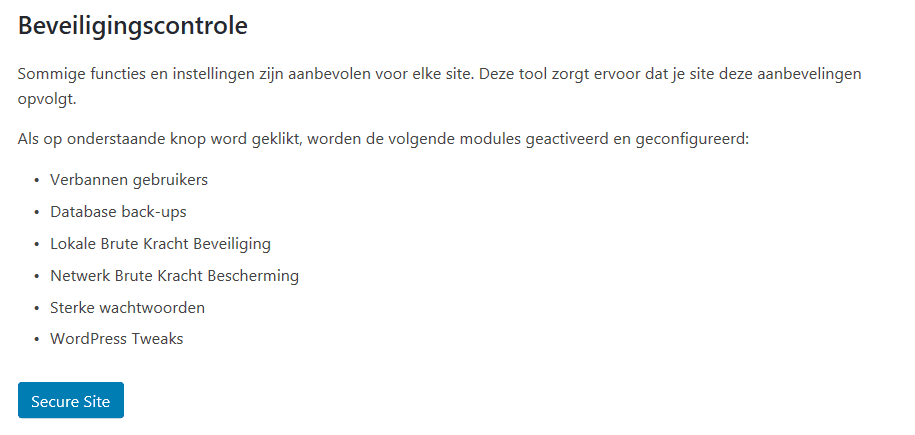
Aanbevolen instellingen
Globale instellingen
– Aanvinken “Sta iThemes Security toe te schrijven naar wp-config.php en .htaccess” en “Activeer zwarte lijst voor recidivisten”.
– Voeg je eigen IP-adres toe aan ‘Uitsluiting Whitelist’.
Verbannen gebruikers
– Aanvinken van “Activeer HackRepair.com’s zwarte lijst functie” en “Activeer verbanlijsten”.
Wijzig database tabel-voorvoegsel
– Wijzig hier de prefix van je database. Maak altijd een back-up van je website voordat je dit doet. De standaard prefix van een WordPress website is meestal wp_ en het wijzigen van deze prefix maakt het moeilijker voor hackers om je website aan te vallen.
Database back-ups
– Hier kun je automatische database back-ups van je website instellen en plannen. Deze zullen op het door jou ingestelde moment worden aangemaakt en verstuurd worden naar je e-mailadres.
Verberg Backend
– Aanvinken “Activeer de verberg backend functie”.
– Vul bij ‘Login Slug’ de gewenste slug in waar je loginpagina moet verschijnen, bijvoorbeeld anf323ds. Als je dit hebt gewijzigd zul je voortaan moeten inloggen via domeinnaam.extensie/-jouwslug-. De nieuwe URL wordt tijdens het aanmaken van de nieuwe slug weergeven.